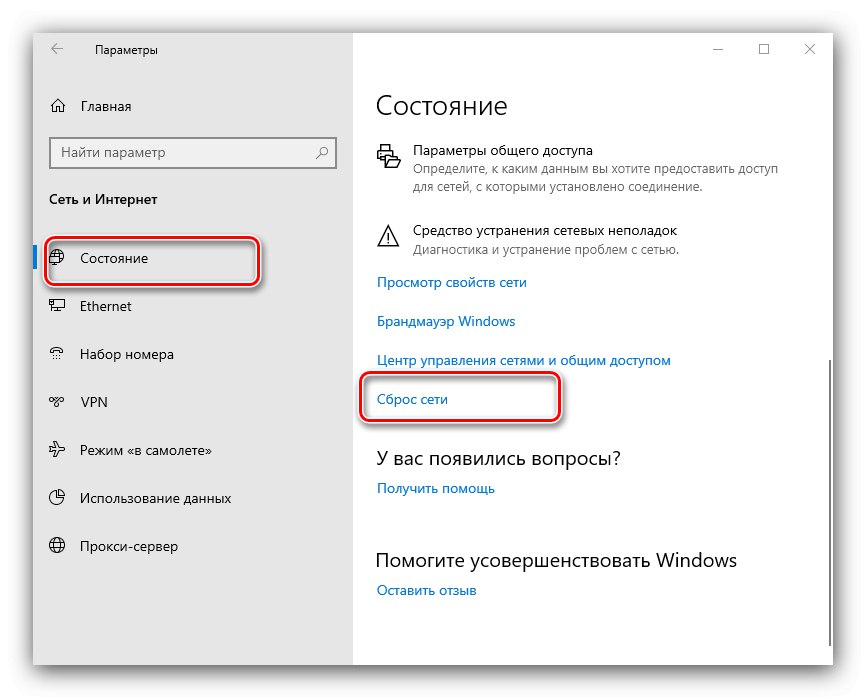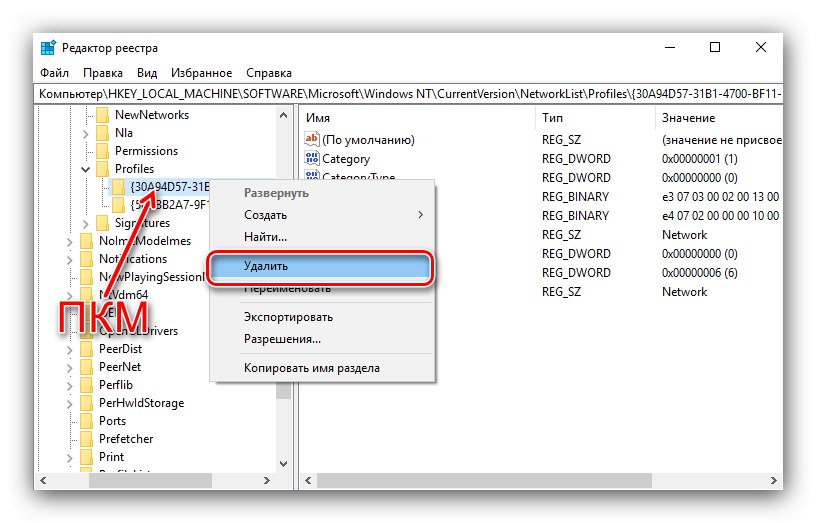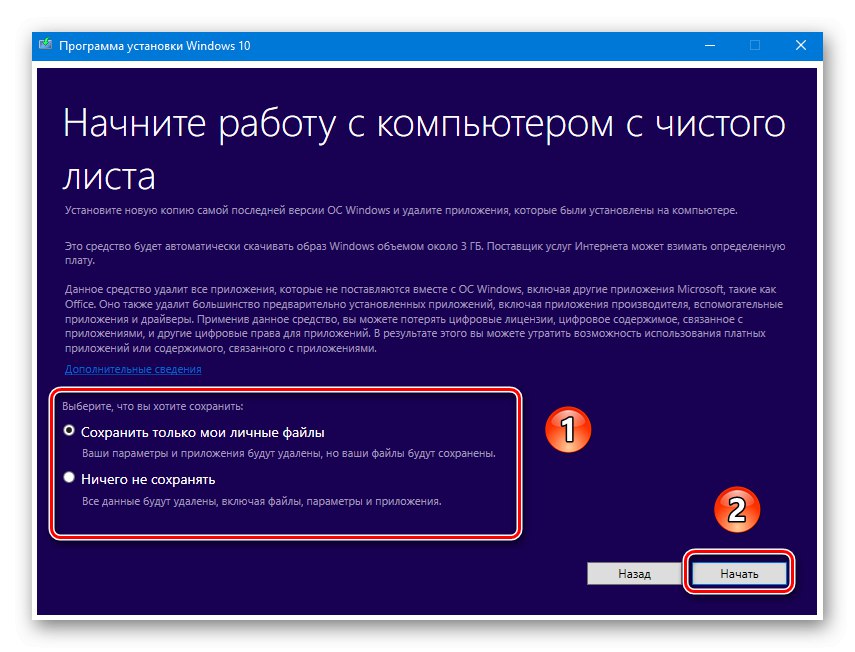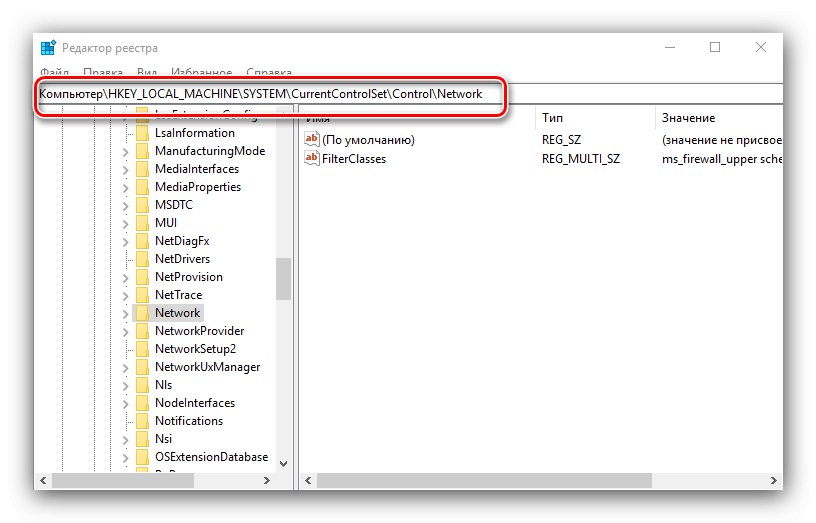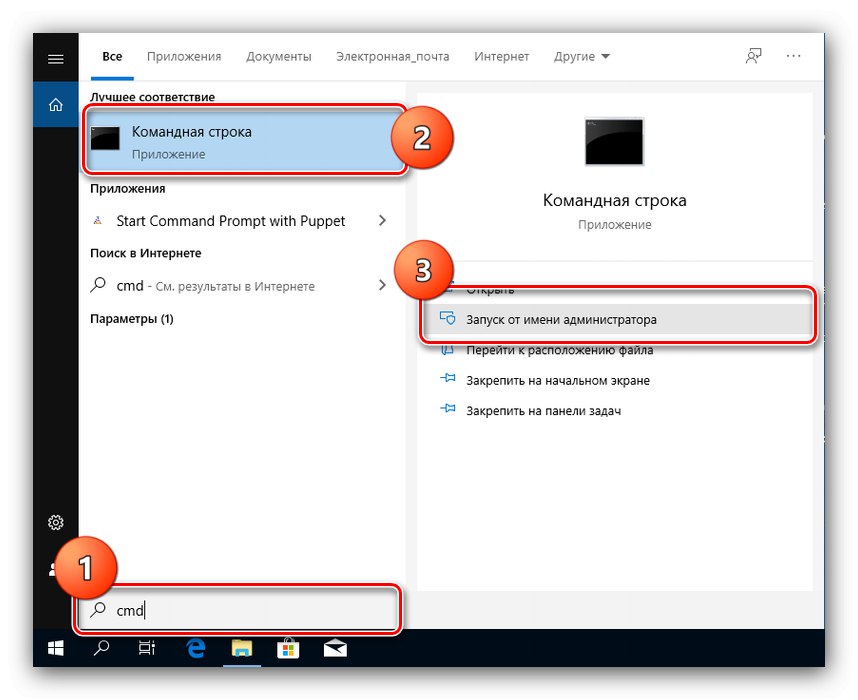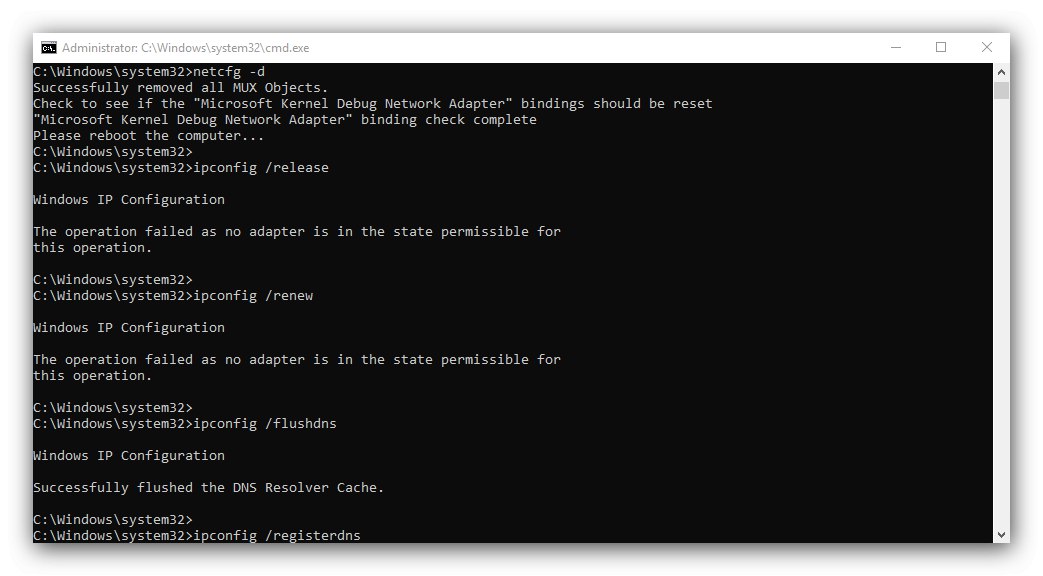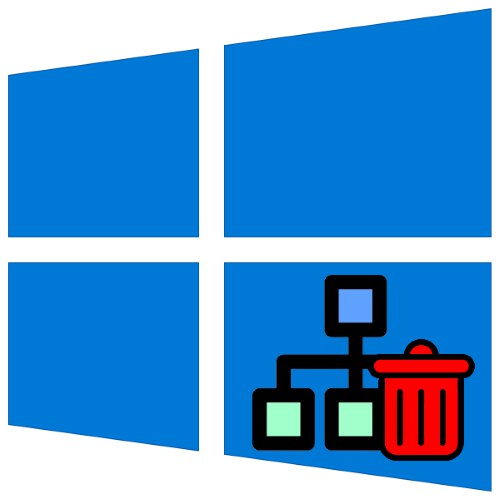
في بعض الأحيان ، لسبب أو لآخر ، من بين اتصالات شبكة Windows 10 ، هناك اتصالات غير ضرورية تربك المستخدمين. يُنصح بإزالة هؤلاء بإحدى الطرق العديدة التي نقدمها لك أدناه.
مهم! لكي تعمل جميع الطرق أدناه ، يجب أن يتمتع الحساب بحقوق المسؤول!
الطريقة الأولى: إعادة تعيين معلمات الشبكة
في نظام التشغيل Windows 10 ، يمكن إصلاح جميع مشكلات الشبكة عن طريق إعادة تعيين الإعدادات المناسبة. يمكن القيام بذلك من خلال "خيارات".
- اضغط على المفاتيح فوز + أنا... سوف تفتح "خيارات"في أي اختيار "شبكة تواصل وانترنت".
- انقر بعد ذلك "شرط"حيث تجد الرابط على الشاشة "إعادة تعيين الشبكة" وانقر عليها.
![خيارات إعادة تعيين الشبكة لإزالة اتصال الشبكة الزائد في نظام التشغيل Windows 10]()
اقرأ التحذير في النافذة التالية بعناية ، وعندما تصبح جاهزًا ، استخدم الزر. إعادة التعيين الآن وتوافق على العملية.
- ستتم إعادة تشغيل الكمبيوتر ، وستتم إعادة تعيين جميع إعدادات الشبكة وسيتم حذف الاتصالات. ستحتاج إلى إعادة تعيين الأخير ، مما سيساعدك في التعليمات التالية.
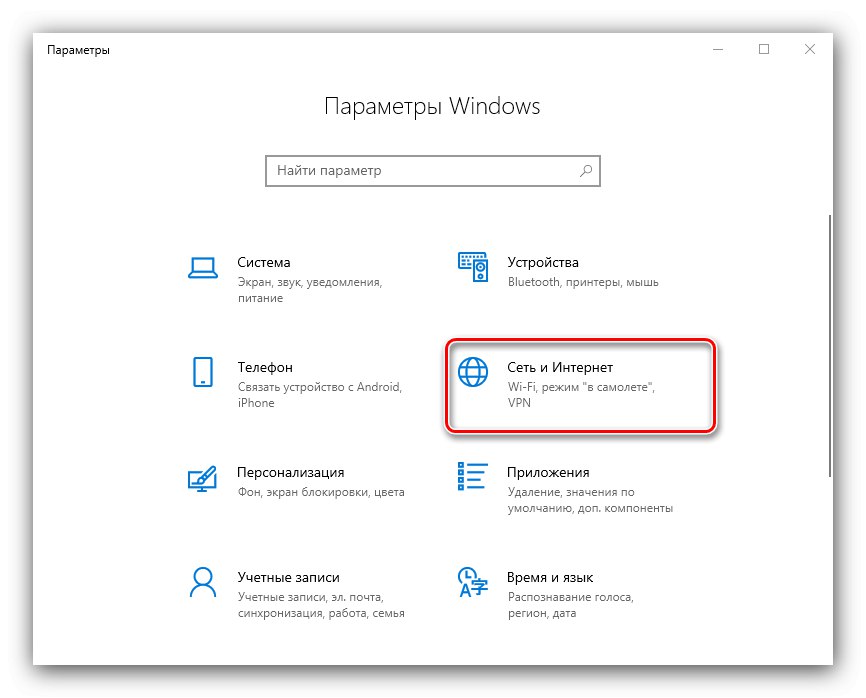

الطريقة 2: تسجيل النظام
إذا كانت إعادة تعيين إعدادات الشبكة بالكامل لسبب ما لا تناسبك ، فإن البديل هو حذف ملف التعريف يدويًا من سجل النظام.
- اكتشف "بحث" وكتابة طلب فيها
رجديت... بعد ذلك ، استخدم القائمة الجانبية على اليمين ، والتي انقر فيها "فتح بحقوق المسؤول". - بعد إطلاق "محرر التسجيل" اذهب فيه على طول المسار التالي:
HKEY_LOCAL_MACHINESOFTWAREM MicrosoftWindows NTCurrentVersionNetworkListProfilesسترى عدة مجلدات فرعية داخل الدليل الهدف ، كل منها يتوافق مع ملف تعريف اتصال معين.
- للعثور على الاتصال المراد حذفه ، استخدم المعلمة "اسم الشخصية": يحتوي على الاسم الدقيق للملف الشخصي.
- بعد العثور على الإدخال المطلوب ، حدد دليله ، وانقر بزر الماوس الأيمن وحدد الخيار "حذف".
![ابدأ في مسح المجلد في التسجيل لإزالة اتصال الشبكة الزائد في نظام التشغيل Windows 10]()
قم بتأكيد العملية.
- أعد تشغيل الكمبيوتر وتحقق من قائمة الشبكات - يجب إزالة الاتصال غير المرغوب فيه.
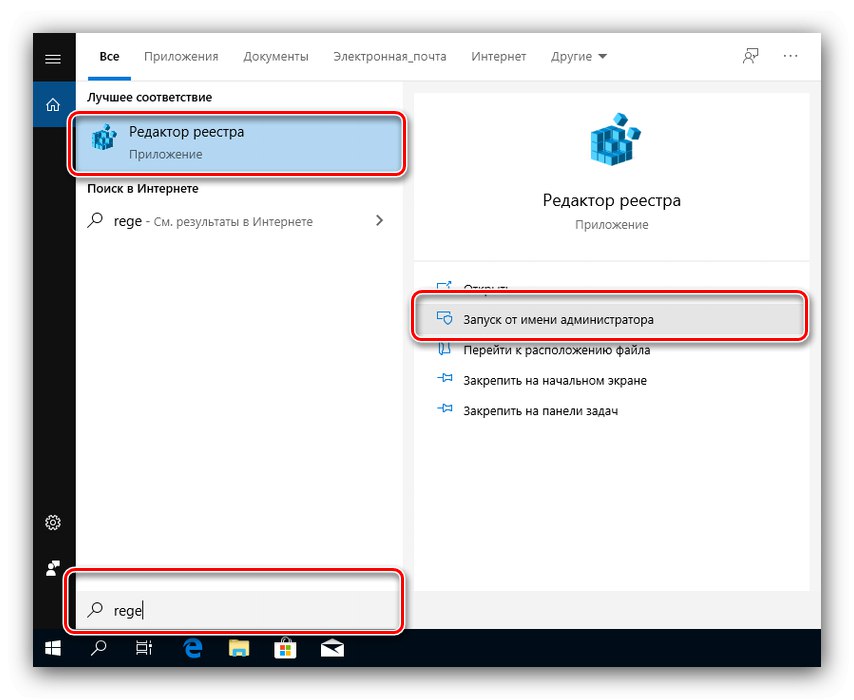
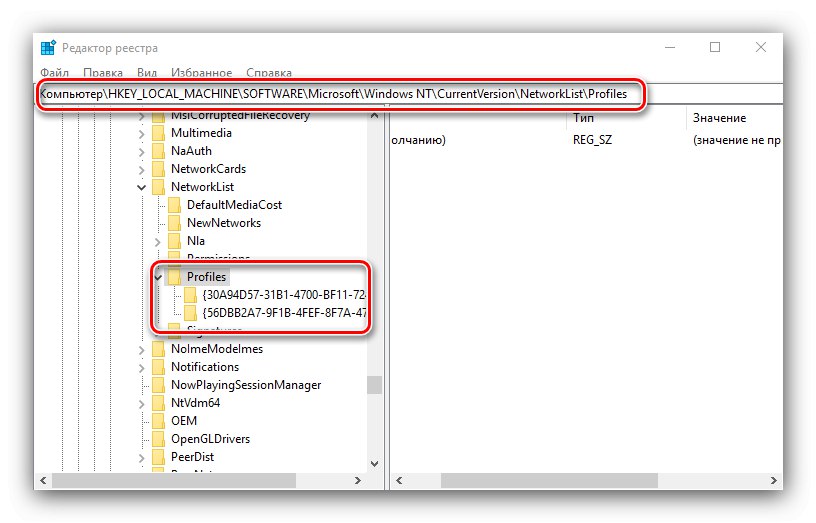
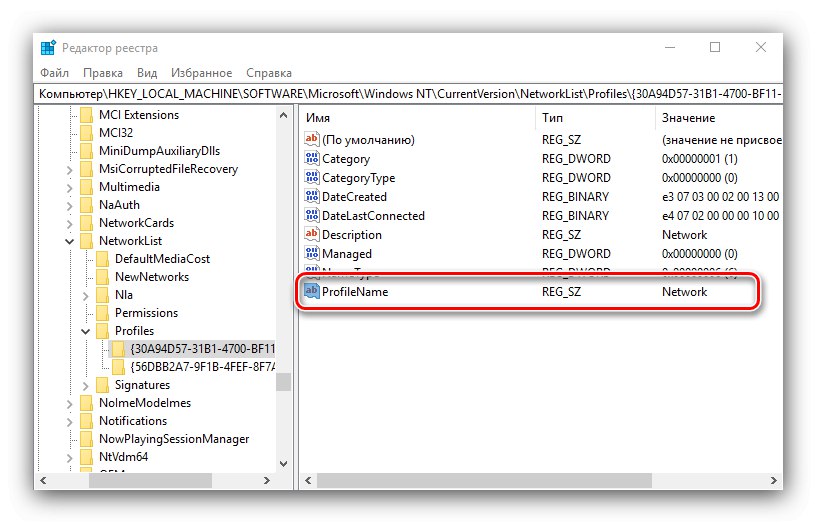
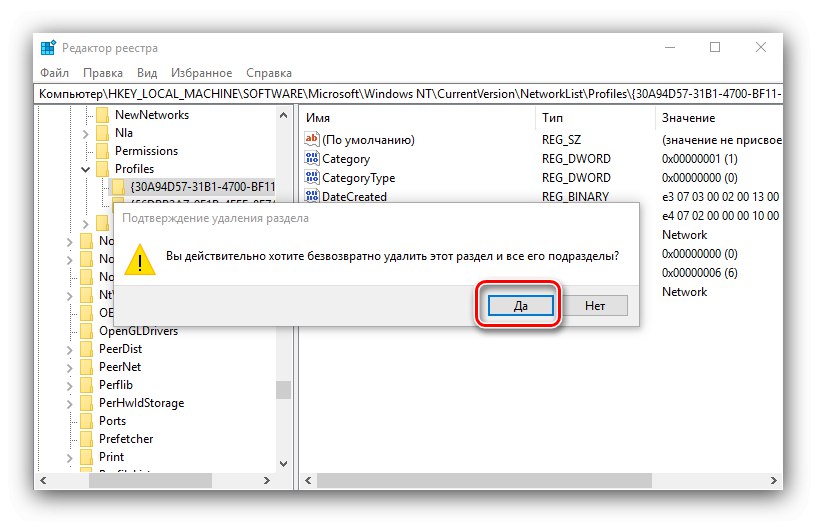
تعد الطريقة التي تستخدم سجل النظام أكثر ملاءمة من إعادة الضبط الكامل لجميع إعدادات الإنترنت ، ولكن لا يُنصح المستخدمين عديمي الخبرة بالتدخل في تشغيل هذا المكون.
حل بعض المشاكل
في بعض الحالات ، تنشأ صعوبات في أداء العملية الموصوفة. دعنا نفكر في أكثرها شيوعًا ونقترح طرقًا للقضاء عليها.
بعد حذف ملف التعريف ، اختفت جميع اتصالات الشبكة
في بعض الأحيان يواجه المستخدمون الفشل التالي - تم حذف الاتصال غير الضروري ، ولكن مع ذلك اختفى جميع الآخرين. خوارزمية حل هذه المشكلة هي كما يلي:
- استخدم أداة استكشاف أخطاء الشبكة القياسية المتوفرة على طول المسار "خيارات" – "شبكة تواصل وانترنت" – "شرط".
- إذا لم يساعد ذلك ، فحاول إنشاء اتصال جديد وتكوينه وفقًا للإرشادات المذكورة في نهاية الطريقة الأولى.
- الحل الجذري هو إعادة ضبط إعدادات النظام على إعدادات المصنع.
![إعادة تعيين إعدادات النظام بعد إزالة اتصال الشبكة الزائد في Windows 10]()
المزيد من التفاصيل: أعد تعيين Windows 10 إلى إعدادات المصنع
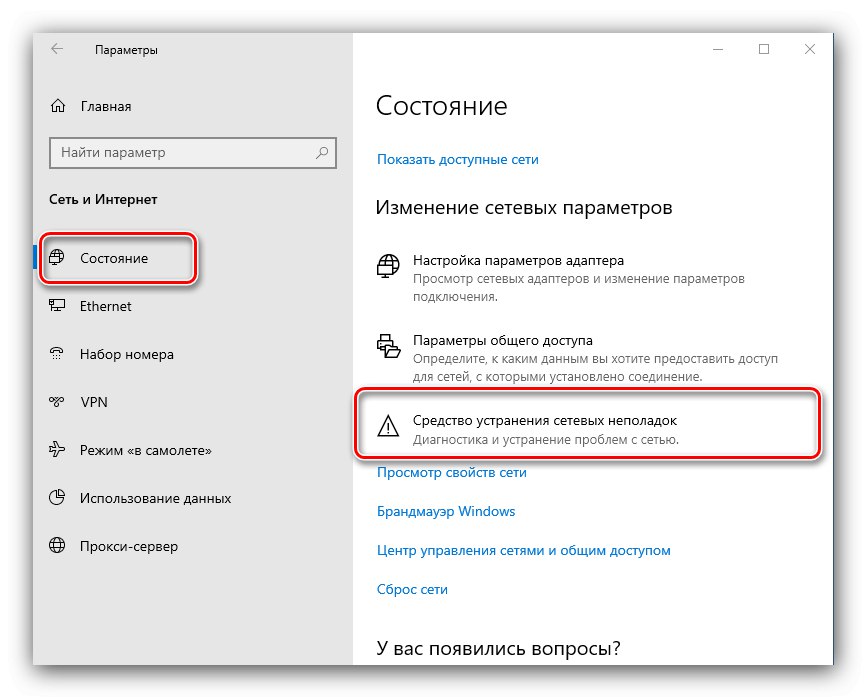
اختفى الإنترنت بعد حذف الملف الشخصي
قد يحدث أيضًا أنه بعد إزالة اتصال إضافي ، يتوقف الإنترنت عن العمل. هذا أيضًا قابل للإصلاح في معظم الحالات ، تابع على النحو التالي:
- اكتشف "محرر التسجيل" (انظر الطريقة 2) وانتقل إليها على:
HKEY_LOCAL_MACHINESYSTEMCurrentControlSetControlNetwork![افتح السجل لاستكشاف الأخطاء وإصلاحها بعد إزالة اتصال الشبكة الزائد في نظام التشغيل Windows 10]()
ابحث على الجانب الأيمن من النافذة عن الإدخال الذي يحمل الاسم "التكوين"، حدده واضغط "حذف"... قم بتأكيد الحذف ، ثم أغلق محرر التسجيل وأعد تشغيل الكمبيوتر.
- يجدر أيضًا إعادة تعيين إعدادات TCP / IP الخاصة بك. يتم ذلك بواسطة "سطر الأوامر"، والتي يمكن استدعاؤها باستخدام نفس الشيء "بحث" - افتحه ، أدخل الاستعلام
كمد، حدد النتيجة وحددها "تشغيل كمسؤول".![افتح موجه الأوامر لاستكشاف المشكلات وإصلاحها بعد إزالة اتصال الشبكة الزائد في نظام التشغيل Windows 10]()
أدخل الأوامر التالية فيه بالضغط أدخل بعد كل.
إعادة تعيين netsh winsockإعادة تعيين netsh int ip
netcfg -d
ipconfig / الإصدار
ipconfig / تجديد
إيبكونفيغ / فلوشدس
ipconfig / registerdns
![أعد تعيين TCP-IP عبر سطر الأوامر لإصلاح المشكلات بعد إزالة اتصال الشبكة الزائد في نظام التشغيل Windows 10]()
ثم أغلق الواجهة وأعد تشغيل الكمبيوتر.
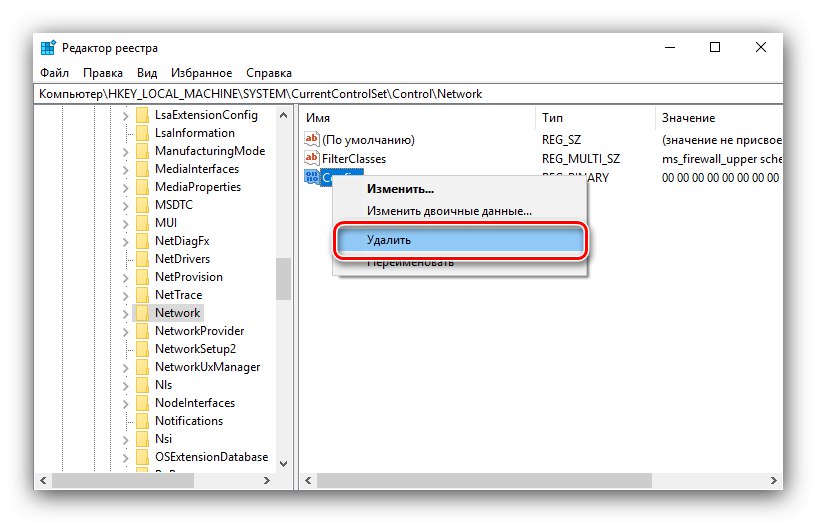
لقد أخبرناك كيف يمكنك إزالة اتصالات الشبكة غير الضرورية في نظام التشغيل Windows 10 ، واقترحنا أيضًا طرقًا للتخلص من المشكلات التي قد تنشأ بعد إكمال الإجراء.